My Passportポータブルドライブ
WDBYFT0020BOR 2TB Orange
使わせていただいておりました。
第一印象は。
え?軽い??でした。
宅配で届いたのですが、丁度シャンプーのサンプルが当たったとお知らせを貰っていたので。
受け取った時の重さで「シャンプーだろう」と思ったのですが。
写真で見ていたものの、大きさがいつものDVDケース4枚くらい重ねたくらいの~と思っていたのですが。
小さいんだねぇ~~♪色が選べていい。というだけじゃないんだねぇ~♪
説明書はオンラインでダウンロード。
本体、サポート場所記載の紙、テクニカルサポート及び限定保証
USBケーブル
今回、容量は2TBです。
容量の種類は。
4TB、3TB、2TB、1TBとなっていますよ。
オレンジ色は、元気が出る色だよ。と教えてもらって使う事が多くなりましたが。
かわいい!
テンションがあがります。
ケーブルもオレンジというところで、心わしづかみです。(笑)
気になる部分としては。
マニュアルがオンラインで取るか見に行かなければならないこと。
もうそれが一般的といえばそうなんですが、困った時こそ電波が無い。
ダウンロードしたものも、見つからない。ということが多いものだと思っています。
大きさが気になる。
幅81.5mm×高さ110mm
厚さが2種類あって。
1TB:16.3mm
2、3、4TB:21.5mm
重さも2種類で。
1TB:170g
2、3、4TB:250g
で、気づくわけですよ。
もしや『My Passport』というだけあって、パスポートサイズ?なの??と。
残念ながら、私はパスポートを持ったことがないので、比較できないんですが;
パスポートケースなら持っているので、そちらを並べてみますよ。(笑)
昔、この入れ物を財布に使っていました。
なんか、My Passportのほうが断然小さい。
もしやこのケースに入れられたりは‥し‥ないかな‥?
しないか。


\入った/
持ち歩きの際に困ったら、パスポートケースをお使いください。
そんな感じ?
ポーチにもらくらく入ると思いますよ。
ってことで、いろんなものと大きさ比較。
左から
これまで使ってきた外付けハードディスク
まるっきり半分のサイズに、思わずにんまりしてしまいました。
厚みは60~70%くらい?
Nxus6との比較幅はぴったり。
厚みは全く違いますけども。
まさかの。はがきのほうが大きい‥
こんな時代が来るなんて。。
念のため、フロッピーとの比較もしましたが、幅はフロッピーのほうが大きく、高さと厚さはMy Passportのほうがありました。
容量だと何倍なんだろう‥とよぎりますが、私の暗算で結論は出せなそう。(笑)
色、気になりませんか?
結局何色があるの?と思いますよね?
6色展開ですよ。色で使い分けも可能ってことですね!
Black / Red / White / Blue / Orange / Yellow
更に容量別なので、種類が多いよね。
次に買い足すなら、、ブルーかイエローかなぁ。
全部そろえたくなりますけどw
軽くて小さくて、バスパワーの便利さを実感
慣れの問題で、メインパソコンに写真等を取り込み、選別編集をして、Surfaceへ入れて~みたいな事をやりましたが。
軽くて小さくて、バスパワーだからこそぱっと外してつなげて‥みたいな作業ができました。
とても便利です。
<セットアップしよう>
特に難しいことは何もありませんが。
持ち歩くことを前提にした、気が利く機能がついていましたよ。
沢山見えるものの、User Manualの文字はわかりやすい。
ってことで、早速マニュアルをダウンロードして読んで。
WESTERN DIGITAL MY PASSPORT / 技術仕様
WD Apps Setupを実行すると?
カスタムインストール画面になりました。
中身は。
Backup
Security
Drive Utilities
私はひとまず、セキュリティとドライブユーティリティを。
パスワードが設定されました。
ヒントが出るのはいいですね。
最近パスワードが‥‥(笑)
また、自動ロック解除の設定ができて、その設定もパソコン限定できるという所もこれまた嬉しい。
私だと、デスクトップが自動解除。Surfaceは一手間かけるという使い方へ。
ユーティリティのほうは?
[診断][設定][ドライブ消去][情報]
という大項目になっています。
私が中でも気になっているのは、[診断]です。
持ち歩くハードディスクってどうしてもデータやハードディスクが壊れやすかったりするものですが。
チェック掛けられるのであれば、定期的にやりたい。
そう思います。
便利だね~♪
気になるのは[ドライブ消去]
「ドライブ上のすべてのデータが完全に消去」されるらしいのですが。
これは、フォーマットだけなのかな?
フォーマットして上書きもしてくれるのかな?
調べておけば良かったね。。
分かり次第追記しますが‥
年末だから時間がかかります。
ハードディスク容量が足りない問題を助けて。
趣味の1つが音楽です。
聴くのと、行くのとで。
CDも沢山買ってパソコンに入れていますが‥問題が発生中。
 Cドライブの容量が足りないということで、Dドライブを追加し、そちらにも入れていた音源ですが。
Cドライブの容量が足りないということで、Dドライブを追加し、そちらにも入れていた音源ですが。
とうとうこの日がやってきた。
足りない‥‥DVDに退避させることも考えていましたが。
音楽ですからね。聞きたくなるんです。。
そこで今回、MY PASSPORTへ音源を入れると決めていたのですが。
さすがに2TBも音源は無いんで。
セキュリティもしっかり管理できそうだから、写真も一緒に入れてもいいのかな~
なんて考え中。
また、重複している曲が多いことにも気づきました。
良い機会をありがとうございます。
Cドライブ分も追加して、70GB使用中です。
Surfaceで動画編集がしたい。
せっかくいい機種なんだから、Surfaceをもっと活用したいのですが。
容量問題が気になって、古いメイン機でしか行わない作業がありました。
そのうちの1つが、動画編集です。
容量問題がなくなり、早速作ってみたのですが。
ソフトに慣れていなかった。。。(笑)
何かが変だったら直していきます。
カーナビと連動させて使いたい。
車を新しく購入しまして。
予定外の時期ではございましたが、無くてはならないものなので、買い替えとなりました。
納車は先日でした。(笑)
ということで、私の車に初めてナビがつきましたよ。
今までは『紙で充分!』くらいに思っていた人ですが。(笑)
ナビというと、USB差込口があるものですが。
私の車は、それオプションだった。という事でした。(笑)
Bluetoothは使用できるので、Surface経由でつないでみますよ。
車中に持っていってもかさばらない。嬉しい。そしていい色!



ナビのオーディオ画面です。
USBもボタンはあるんだけどね‥‥
Bluetoothは無事に使えそうです。
ただ、気になるのは「電話」と書かれていること。


ちょっと‥写真が見えにくくてすみません。
Bluetoothを選んでペアリングさせると、一覧に載ってきます。
 あとは、Surfaceで音楽をかけて、車のスピーカーから聞こえるか。
あとは、Surfaceで音楽をかけて、車のスピーカーから聞こえるか。
ですが。
無事、聴くことができました。
いつもはCDを作っていたのですが。
今CDをかけると、ディスプレイには何曲目か~みたいに表示されるけれども、曲名もアーティスト名もない。という状況でした。
CD作るほどじゃないけど聴きたいなあ。
なんて思う曲を、こういう再生方法を選べるという選択肢が増えました。
そして。
USBケーブルつけたらきっと、つなげてみると思います。
持ち歩きたい。のハードルを下げてくれる、ハードディスク
もともと信頼している、WESTERN DIGITAL製品ではありますが。
セキュリティ問題、重さ・大きさ問題、本体の健全性、
そしていかにもパソコン用品ではない見た目。
これなら安心できる。と、とても思いました。
2TBという容量がありながら、この感じ、とてもうれしいです。
友人におすすめしたくなります。
また、この機会に次のステップ。
ネットワーク共有も学んでみたくなりました。













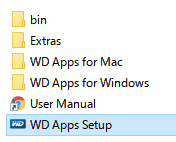

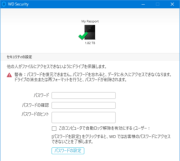
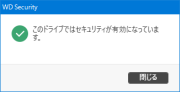

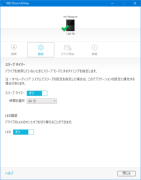






ZIGSOWにログインするとコメントやこのアイテムを持っているユーザー全員に質問できます。